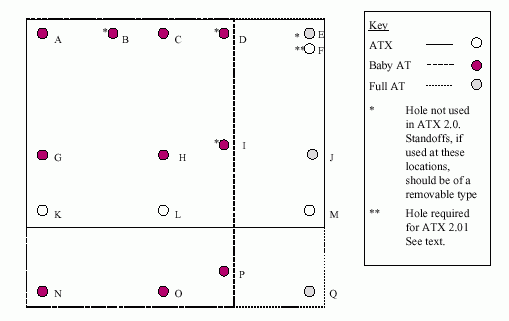Корпус без бп что значит
FAQ по блокам питания и корпусам
Что такое корпус?
Грубо говоря, корпус это конструктив (коробка), в которой собран компьютер.
Зачем он нужен?
Во-первых просто для того, чтобы было на чем закрепить всю начинку системного блока. Во-вторых чтобы предохранить эту начинку от механических воздействий и создать для нее относительно стабильный температурный режим. Также (хоть с точки зрения надежности и работоспособности компьютера это совершенно неважно) хороший корпус пытается по мере своих сил 🙂 акустически изолировать пользователя, сидящего рядом с компьютером, от шума, издаваемого устройствами, находящимися у него внутри.
Какие бывают корпуса?
Корпуса можно делить по нескольким критериям. Основной из них форм-фактор, играет наибольшее значение. Сегодня основной форм-фактор (формат) это ATX (AT eXtension), хотя предлагаются и AT-корпуса. Есть и другие, но о них будет сказано дальше. Форм-фактор компьютеров All-In-One, выходит за рамки нашего рассмотрения.
У формата АТХ есть свои разновидности. Первая из них mini ATX (ширина платы около 205 мм). Платы этого форм-фактора немного меньше по размеру чем платы Full Size АТХ (ширина не менее 245 мм), аналогично соотношению АТ и Baby-AT. Платы формата micro ATX (mATX) являются уменьшенной версией АТХ на них умещается только 2-3 разъема PCI и (возможно) 1-2 разъем ISA. Для mATX можно встретить специальные корпуса, по размерам очень похожие на Baby-AT. Другие факторы: размер, количество отсеков расширения, эргономика и другие будут рассмотрены далее.
Чем отличается AT от ATX?
Принципиальное различие между этими форм-факторами с точки зрения конструкции блока питания заключается в том, что БП в AT не поддерживает программно стандарт Расширенного Управления Питанием, в первую очередь управление отключением питания. Отключить его можно, лишь прекратив подачу напряжение на его вход. В БП формата ATX есть возможность программного отключения сигналом управления с материнской платы. Следует заметить, что на материнскую плату при этом подаётся определённое «дежурное» напряжение, прекратить подачу которого можно только отключив БП тумблером на нём, или вынув сетевой шнур из розетки.
Если внутри корпуса рассмотреть крепления под материнскую плату то различить кроме всего форм-факторы можно по ее ориентации: прямоугольник в AT размещен длинной стороной вниз. Плата ATX обычно имеет большие размеры и вытянута по вертикали это «стоящий» прямоугольник.
Третье отличие состоит в том, что разъёмы большинства портов ввода-вывода материнской платы ATX (COM, LPT, USB, а при наличии интегрированной аудио карты и разъемы для нее) впаяны в оную, на корпусе имеется специальный вырез для них. К тому же, первоначально рассчитывалось, что вентилятор в блоке питания будет охлаждать процессор, но это условие на данный момент в большинстве случаев не выполняется в «самосборных» системах и практикуется только «серьезными» брендами.
Что такое Big Tower, Desktop, Middle Tower и прочее?
Эти термины обозначают размер корпуса, и его положение в пространстве. Они состроят из двух частей:
Обозначает собственно размер: Mini маленький, Midi (Middle) средний, Big — большой и т.п. Также есть и указания на размер и без указания положения корпуса: Slim тонкий, Server серверный и т.п.
Указывает на ориентацию корпуса в пространстве: Tower «башня» и Desktop «лежачий». Когда-то более распространены были лежачие корпуса, но на данный момент они почти полностью вытеснены «башнями» (Tower).
Какие ещё бывают корпуса?
Кроме этих основных типов корпусов бывают так же и другие. Прежде всего, это корпуса форматов LPX и более новый NLX. Второй распространён среди брендовых компьютеров. Он знаменателен тем, что все слоты расширения и основные разъёмы материнской платы вынесены на отдельную плату, поставляемую с корпусом. Материнская плата имеет один большой разъём, который при монтаже соединяется с этой платой. Эти форматы тесно связаны с корпусами размера Slim, поскольку почти все сверхтонкие ПК имеют формат NLX(LPX).
Также есть корпуса Server. Эта категория включает в себя огромное количество различных решений, в массе своей очень специфических. Серверные корпуса могут быть рассчитаны на монтаж их в стойки, имеют большое количество вентиляторов и мест для их установки, некоторые снабжаются системами термоконтроля и возможностью установки нескольких БП. Есть и другой класс серверных корпусов: крупные Tower, рассчитанные на обычную установку (не в стойки), имеющие большое количество отсеков для установки устройств, несколько блоков питания. Корпуса обоих категорий обычно имеют возможности горячей замены компонентов. Корпуса, рассчитанные на монтаж в стойки, имеют стандартизированные габариты. Их толщина может варьироваться от 1 Units (U) до трех (1U 3U), допустимы и «нецелые» значения (2,5U, к примеру). Наиболее тонкие 1U обычно рассчитаны на установку специальных, имеющих повышенную компактность, комплектующих. Среди них низкопрофильные радиаторы, материнские платы, имеющие наклонные гнёзда для памяти и рассчитанные на установку плат расширения параллельно поверхности платы. Существуют так же и другие разновидности корпусов, но они менее распространены.
Что лучше: Desktop или Tower?
Однозначного ответа просто нет т.к. есть отлично спроектированные Desktop и ужасно спроектированные Tower. Можно лишь заметить, что «ужасно» спроектировать Desktop-корпус проще, то есть в случае этого формата изначальные требования к грамотности проектировщика выше. Впрочем, это компенсируется тем, что сейчас производители малобюджетных корпусов практически отказались от этого формата, а бренды как правило корпуса проектируют хорошо. С точки зрения «копания во внутренностях» грамотно спроектированный Desktop в общем-то лучше вспомните, что вы делаете со своим Tower когда нужно что-то заменить и/или вынуть/вставить? Правильно кладете его на бок, то есть временно превращаете в Desktop :).
Можно ли класть «башню» на бок, а Desktop ставить вертикально?
В принципе, можно, однако это чревато большим количеством трудностей:
Вопрос спорный, но теоретически вполне можно предположить, что может измениться направление потоков воздуха, циркулирующих в корпусе. Теплый воздух имеет свойство подниматься вверх, холодный опускаться вниз. Поскольку понятия «верх» и «низ» в данном случае меняются, циркуляция может быть нарушена. Справедливости ради, следует заметить, что если схема прохождения воздушных потоков в корпусе рассчитывалась исходя исключительно из принудительной вентиляции, то данный фактор перестает играть существенную роль.
Невозможность применения многих CD/DVD-ROM/RW. В горизонтальном положении зачастую невозможно правильно уложить диск. Щелевые приводы Pioneer и поддонные, имеющие фиксаторы диска, могут работать и в таких положениях. Но всё равно неудобно, да и применение 8-см CD (мини-дисков) очень сильно затруднено. Приятное исключение составляют корпуса с квадратной 5″ корзиной, предоставляющих возможности для горизонтального крепления устройств.
Корзины для винчестеров «вращающимися» никто не делает, по крайней мере мне о таком неизвестно, а значит, в перевернутом корпусе винчестер придется крепить вертикально. Все производители (WD, Seagate, IBM, Maxtor) утверждают, что вертикальное монтирование этих устройств допустимо, поэтому гарантии за это вас никто не лишит и де-юре данные действия одобрены «на самом высоком уровне». Однако во-первых это касается только сравнительно новых моделей, а во-вторых законы физики отменить не могут даже эти компании :). Де-факто нагрузка на движущиеся части механизма винчестера при вертикальном креплении больше, чем при горизонтальном, что приводит к более быстрому износу соответствующих узлов. Утверждения о возможности вертикального монтирования могут опираться только на уверенность производителей в том, что эти узлы сделаны настолько надежно и с таким большим запасом прочности, что нормально проработают десятки лет даже в вертикальном положении. Уверенность это замечательно, но лично мне проверять справедливость этих утверждений на своем собственном компьютере почему-то совершенно не хочется. А раз так, то я не чувствую за собой и морального права советовать это кому-либо еще.
К тому же ухудшаются эстетические характеристики корпуса. Но это уж на любителя 🙂
Какое расположение БП в корпусе ATX является оптимальным?
Многие дешёвые корпуса имеют БП, расположенный вертикально, и перекрывающий часть материнской платы. Это ухудшает охлаждение процессора, затрудняет установку крупных вентиляторов на сокетные процессоры, а также может не позволить установить сокетный процессор в слот через переходник.
Оптимальным положением БП в корпусе следует считать горизонтальное расположение выше материнской платы. В таком случае обеспечивается полная свобода доступа к материнской плате и разъёмам на ней, а также хорошее охлаждение и отсутствие ограничений на высоту конструкции процессор-кулер.
При прочих равных условиях (размер, положение БП, количество отсеков и пр.) есть несколько параметров, определяющих ценовые характеристики корпусов:
Качество материала, из которого изготовлен корпус: толщина стенок, качество самого металла и т.п. Сюда же входит и качество обработки краёв металлических конструкций: они должны быть надёжно завальцованы, чтобы было меньше шансов порезаться об них.
Раскрученность марки: известные производители накидывают некоторое количество иностранных рублей за свое имя.
Наличие дополнительных возможностей: инфракрасный порт, дополнительные установленные вентиляторы, всевозможные рукава для отвода горячего воздуха, сдвижные подплатники (InWin) и пр.
Эргономика, дизайн. Понятно, что красивый цветастый корпус скорее всего будет стоить дороже обычного серого от этого же производителя с равными характеристиками: что же поделать, если мода на iMac до сих пор так сильна? 🙂
Качество БП и его мощность. В дешёвых безымянных корпусах зачастую можно встретить маломощные низкокачественные БП, имеющие неизвестное происхождение. Мало того, что такого БП может не хватать для обеспечения Вашего ПК электроэнергией, он также может повредить или полностью сжечь какие-либо части ПК, если выйдет из строя и подаст напряжение выше номинального (см. далее). Как показывает практика, подобные случаи не так уж и редки.
Думаю, последний фактор должен подвигнуть большинство читателей к покупке качественного корпуса с хорошим БП.
Сколько должно быть в корпусе отсеков под дисковые накопители?
Корпус должен обеспечивать возможность установки того количества компонентов, которое может потребоваться Вам. Давайте считать:
3,5″ отсеки. Обычно не требуется более одного-двух. Туда ставится только дисковод, да ещё некоторые более редкие устройства (ZIP, внутренние USB-хабы, IR-порты и т.п.). Так что более 1-2 таких отсеков Вам не потребуется. Вместо одного из них может быть специальная щель. В общем, лишь бы был хоть один.
Скрытые 3,5″ отсеки. В них ставятся винчестеры. Обычно бывает достаточно 3-4 отсеков на все случаи жизни. На практике обычно не более одного, реже двух. Для этих целей можно применить и обычный, открытый 3,5″ отсек (закрыв его снаружи заглушкой).
5,25″ отсеки. В такие отсеки ставятся приводы CD-ROM (CD-RW, DVD), системы термоконтроля, Mobile Rack, дополнительные вентиляторные модули и многое другое. К тому же, через переходники в них можно поставить устройства, предназначенные для любого из двух предыдущих отсеков. Так что здесь чем больше тем лучше. В разумных пределах, конечно 🙂 Обычно достаточно 3-4 отсека, хотя при возможности стоит взять корпус с 5-6 и более лишними не будут. Если габариты не пугают, конечно.
Щель или полноценный 3,5″ отсек?
На некоторых корпусах вместо одного из 3,5″ отсеков имеется щель для дискеты. Под неё следует ставить дисковод. В принципе, она более эстетична и совместима со всеми дисководами. Однако на некоторых китайских корпусах эти отсеки имеют такие перекосы, что дискету просто невозможно вставить или вынуть. К тому же, при монтаже дисковода в такой корпус следует следить за точным совмещением щели дисковода со щелью корпуса, иначе Вы можете иметь проблемы с вставкой/извлечением дискет.
По каким ещё параметрам выбирать корпус?
Дизайн. Ну тут, как говорится, на любителя.
Точность выполнения корпуса. Следует проверить правильность расположения отверстий и отсеков под платы, накопители, насколько хорошо установленная плата совмещается с отверстиями под внешние разъемы, а карты, установленные в PCI и AGP слоты с отверстиями в корпусе для них. Кстати, при хорошем корпусе защелка на слоте AGP материнской платы в принципе не нужна только «кривые» корпуса обнаруживают тенденцию выдергивать карту из слота, и происходит это именно за счет того, что собранный корпус «гуляет». Тем не менее, очень многие производители защелку на слот AGP ставят. То есть они реалисты 🙂 А вот защелок на слотах PCI мне встречать не доводилось, хотя совсем уж «левые» корпуса успешно выдергивают карты и оттуда, особенно при транспортировке системного блока.
Плотность крепления крышек и пр. элементов. Всё это должно хорошо закрепляться, иначе лишний шум вам обеспечен.
Возможность установки крупных материнских плат. В некоторых случаях «широкие» материнские платы (Full Size ATX) могут упираться в корзины для монтажа накопителей формата 5,25″, в собственно установленные там устройства, или в другие элементы корпуса.
Удобство работы с ним. Сюда относятся такие параметры, как удобство доступа к основным компонентам ПК, съёмные элементы корпуса (съёмные крышки, сдвижной подплатник, съёмные отсеки под винчестеры, крепления БП, допускающие их демонтаж наружу, что особенно актуально в корпусах, где БП расположен с перекрытием), а также отсутствие острых необработанных кромок. Правда, возникает встречный вопрос о том, насколько часто Вы собираетесь вскрывать корпус и менять начинку компьютера.
Жёсткость конструкции. Понятно, что хороший корпус не должен качаться и «хлюпать», а должен иметь жёсткую и прочную конструкцию.
Возможности расширения, шум и пр. В комментариях не нуждается.
Таким образом, выбирая noname-корпус, закручиваем его на все болты сзади, одеваем боковые стенки и легонько стучим по ним. Услышите характерный дребезг не верим заверениям, что «вставите плату все будет ОК», лучше то вряд ли будет. Тоже самое относится и к неустойчивости при нажатии на корпус сверху / вправо / влево, корпус должен и без внутренностей представлять собой устойчивую несущую конструкцию, а не скрепляться, например, за счет CD-ROM.
Можно ли ставить материнские платы AT в корпуса ATX?
Да, можно. Но на материнской плате должен иметься разъём для БП ATX, некоторые относительно новые материнские платы AT его имеют. В противном случае придётся БП переделать, либо установить вместо ATX обычный AT БП. При этом придётся обеспечить коммутацию цепи питания. Для этого подойдёт обычный выключатель.
Необходимо будет удалить обычную панель с отверстиями для портов и сменить её на специальную панель с единственным отверстием под разъём клавиатуры. Она часто идёт в комплекте с корпусом. Если её нет, то можно обойтись простым удалением стандартной панельки и оставить это отверстие пустым. Правда, это слегка увеличит количество попадающей в корпус пыли, хотя может и охлаждение слегка улучшится 🙂
Можно ли ставить материнские платы ATX в корпуса AT?
Без очень основательной переделки корпуса нет. Причем обойдется она скорее всего дороже, чем покупка нормального корпуса, а работать такая связка будет хуже. В общем случае можно сказать так: потраченного труда весь этот геморрой не стоит в 99,9% случаев, однозначно 🙂
Но как же так? Ведь у меня такой хороший AT’шный Big Tower…
Вот именно его вполне можно переделать в ATX. Размеры позволяют 🙂
А можно ли переделать в ATX обычный Baby-AT?
Можно, однако то, что в итоге получится вряд ли Вас устроит.
Во-первых, в него более-менее нормально входят лишь платы формата microATX, и то только если перенести БП под переднюю панель. Mini- и полноразмерные ATX’овые материнские платы в него вряд ли влезут даже при переносе БП.
Во-вторых, придётся вырезать большой фрагмент задней стенки корпуса с целью получения отверстия под разъёмы. При этом вообще не понятно, почему бы этому корпусу не развалиться. 🙂
Наконец, охлаждение в таких корпусах не очень-то… В общем говоря, особого смысла переделывать такой корпус нет.
Опишите поподробнее процедуру переделки корпуса…
Внимание! Все работы производить ТОЛЬКО после удаления ВСЕХ комплектующих ПК, включая БП из корпуса и снятия с него всего электрооборудования. После завершения необходимо тщательно удалить всю металлическую стружку и опилки, обработать (скруглить) все новые кромки!
Определить, потребуется ли перенос БП. Если он мешает установке материнской платы, то необходимо перенести его в другое место. Если это требуется, то необходимо убедится, что в том месте, куда необходимо переместить БП, есть достаточное пространство и возможность закрепить его болтами. Необходимо наметить отверстия для сверления.
Вырезать отверстие под порты. Если вследствие этого нарушились соединения каких либо частей корпуса, то постараться восстановить его кусочками уголка и болтов с гайками или саморезов.
Найти замену кнопке включения питания. Стандартный выключатель нас может интересовать лишь для полного отключения от питающей сети, если на блоке питания он не предусмотрен. Конечно, можно применить кнопку Reset, но это будет неудобно (без нее, в отличие от кнопки Turbo, как-то не очень…). Лучше либо купить подходящий (
$0.2) и заменить его, либо переделать обычный (удалить фиксаторы, если это возможно), Если это невозможно, то можно в качестве варианта предложить геркон и небольшой магнит. Только ставить его надо так, чтобы при включении с помощью магнита последний не оказывал влияния на компоненты компьютера, в т.ч. винчестер.
Определить места, в которых потребуется просверлить отверстия для крепления материнской платы. Сориентироваться можно по этому рисунку (взято с сайта Intel):
Просверлить все отверстия, обработать края, удалить стружку, закрепить в корпусе БП (ATX), лицевую панель и пр. Смонтировать компоненты ПК в корпус. Проверить работу.
Можно ли установить материнскую плату для Pentium 4 в обычный корпус с обычным БП?
Можно, но с некоторыми оговорками:
Во-первых, БП, не соответствующий стандарту ATX 2.03 (так называемый «Pentium 4 Ready»), не имеет соответствующих коннекторов для подключения к P4-плате. Законодателем мод (Intel) предписывается три разъема питания на плате для Pentium 4: «стандартный» ATX, «квадратный» 4-Pin ATX12V, и 5-pin «половина AT-разъема» (AUXPWR). Таким образом, если конструкцией платы не предусмотрена работа в случае если все необходимые коннекторы не подключены к разъемам питания, она просто откажется работать. Однако даже если жесткой блокировки запуска нет, угроза нестабильной работы все же остается.
Некоторые платы вместо ATX12V и AUXPWR имеют разъём питания, который уже знаком Вам (используется при подключении стандартного HDD/CDROM), что снимает часть проблем со стабильностью питания. Таким образом, перед началом экспериментов имеет смысл выяснить, имеет ли вообще смысл их начинать: быть может, Ваша плата для Pentium 4 не будет работать с старым БП в любом случае.
Если все же плату удалось запустить, далее начинаем выяснять насколько велики шансы на стабильную работу. Большинство фирменных БП на 250–300 W потянет почти любую материнскую плат без проблем. Однако встречаются ситуации, когда один БП работает безукоризненно с материнскими платами от одного производителя и не способен обеспечить другие (и наоборот). Анализировать в этом случае надо нагрузочные возможности (максимальный ток) БП по каждому из напряжений — на одних платах для формирования требуемого питающего напряжения процессора и чипсета использовано +12 V, на некоторых задействовано +5V, а отдельные имеют схему питающего конвертора, работающего от обоих напряжений. Общего правила тут нет, поэтому скажем так: БП, дающий «честные» 250–300 W с очень большой степенью вероятности будет работать в системе с платой для Pentium 4, даже если он для этого не предназначен. 200–230 W БП может быть будет, а может быть и нет. Если же мощность БП меньше 200 W, то само по себе наличие в системе Pentium 4 уже отходит на второй план с таким блоком будет работать только тщательно просчитанная конфигурация, гарантированно не потребляющая больше чем данный БП может «отдать». Стоит упомянуть, что бренды (к примеру, Hewlett Packard), выпускают компьютеры на базе Pentium 4 с БП мощностью менее 200 W, но вот если потом Вам захочется такую машину проапгрейдить…
Вся тяжесть массивного процессорного кулера ложится на материнскую плату. Кроме того большинство современных креплений создаст дополнительную деформацию Конечно, в случае, если системный блок будет стоять неподвижно, это не очень страшно (хотя возможны деформации материнской платы), но при транспортировке увеличит риск повреждения платы. Некоторые платы (к примеру, ASUS P4-T) снабжаются специальным крепёжным набором, позволяющим решить эту проблему. В качестве варианта можно предложить самостоятельное проделывание отверстий в подплатнике и крепление кулера к ним штатным способом, но это довольно рискованно.
Использование корпусов, в которых БП перекрывает материнскую плату невозможно из-за плохого охлаждения в них, а также из-за больших габаритов кулеров, которые просто не дадут установить такую конструкцию в ограниченное пространство между БП и подплатником.
Следует заметить, что на материнских платах с Socket 478 эти проблемы отчасти решены.
Можно ли использовать кнопку Sleep вместо Reset?
Да. По сути, кнопка она кнопка и есть. Название на передней панели ничего не значит, к какому разъему Вы ее подключите такие функции она и будет выполнять.
Подскажите распайку разъёмов в корпусах
Power LED/Keylock
| Pin | Name | Description |
|---|---|---|
| 1 | LED | LED Power |
| 2 | GND | Ground |
| 3 | GND | Ground |
| 4 | KS | Key Switch |
| 5 | GND | Ground PC Speaker |
PC Speaker
| Pin | Name | Description |
|---|---|---|
| 1 | -SP | -Speaker |
| 2 | NC | |
| 3 | NC | |
| 4 | +SP5V | +Speaker +5 VDC |
Motherboard IrDA
8 ошибок при выборе корпуса для ПК
Содержание
Содержание
При покупке нового компьютера пользователи уделяют огромное внимание основным комплектующим вроде процессора, видеокарты и материнской платы. А корпус для ПК часто выбирается по остаточному принципу. В итоге это приводит к самым разнообразным проблемам. Мы расскажем о самых частых ошибках при выборе корпуса.
Ошибка №1: несогласованность с типоразмером материнской платы
Существует больше двадцати типоразмеров материнских плат, однако в магазинах чаще всего вы встретите лишь продукцию 6–8 типоразмеров, среди которых: EATX, ATX, mini-ATX, mini-ITX, mini-DTX, micro-ATX. В большинство корпусов можно установить материнскую плату нескольких форм-факторов, однако есть и исключения.
Например, выпускаются бюджетные корпуса сугубо под ATX-платы — установить в них mini- или micro-ATX будет невозможно. Чтобы этого избежать, перед покупкой обязательно изучите в характеристиках, какие типоразмеры материнских плат поддерживает корпус.
Как правило, для офисных и домашних компьютеров обычно выбирают корпуса Midi-Tower, а для мощных игровых систем — Full-Tower, которые поддерживают вплоть до четырех разных форм-факторов плат.
Заодно рекомендуем узнать, есть ли вырез в районе крепления кулера CPU. Большинство тяжеловесных кулеров поставляются с бэкплейтом. Это небольшая усилительная пластина, которая крепится с обратной стороны материнской платы под процессорным гнездом. Наличие этого «окошка» в корпусе существенно упростит сборку.
Ошибка №2: недостаточно места для видеокарты
С каждым новым поколением видеокарты становятся все массивнее. Увеличивается не только их масса из-за системы охлаждения, но и длина. Например, флагманская модель GeForce RTX 3090 от Nvidia в длину 313 мм, что сопоставимо с высотой Xbox Series X. И это не предел — нереференсные видеокарты от MSI, Gigabyte и Asus еще больше. Длина ASUS ROG STRIX RTX 3090 доходит до 318 миллиметров, а у MSI GeForce RTX 3090 GAMING X TRIO до 323 миллиметров.
Если не хотите делать распил корпуса или другие «модификации», то длину, а иногда и ширину видеокарты обязательно нужно согласовывать с соответствующими параметрами у корпуса.
Практически все крупные интернет-магазины указывают максимальную длину устанавливаемой видеокарты. Но иногда, чтобы использовать все пространство, в некоторых корпусах придется демонтировать или перенести корзины для накопителей, которые обычно устанавливаются у фронтальной части.
Ошибка №3: недостаточно места для системы охлаждения
При выборе процессорного кулера нужно обязательно знать не только его совместимость с сокетом, но и высоту. Если охлаждение окажется слишком высоким, то боковая крышка не закроется. Придется либо делать вырез, либо вовсе не закрывать системный блок — тогда пыль внутри будет копиться еще быстрее.
Узнать максимальную высоту кулера для конкретного корпуса можно в характеристиках товара в магазине или непосредственно на сайте производителя. Большинство кулеров имеют высоту до 160 мм, но самые массивные башенные модели вроде Noctua NH-U14S или Deepcool Assassin III в высоту достигают 165 миллиметров. Корпусов, в которые они поместятся, не так уж и много.
Если вы собираетесь ставить водяное охлаждение, то здесь все намного сложнее, поскольку существует несколько категорий продукции:
Частая ошибка — покупка корпуса, в котором нет места для установки радиатора. Какие конкретно СВО и в какой части корпуса можно установить — смотрите в технической документации. Обычно разработчики указывают в инструкции все места расположения и допустимые типоразмеры.
Ошибка №4: покупка корпуса с предустановленным БП
Нет ничего плохого в том, чтобы купить корпус с установленным блоком питания. Проблема кроется в другом — многие сборщики в попытках сэкономить ищут корпуса с БП, мощность которого не покрывает «начинку». В итоге приходится все равно покупать новый блок питания.
Производители часто ставят в пару к корпусу маломощные и не всегда качественные блоки на 300–450 Вт. Если вы собираете игровую систему, то лучше заказать блок питания отдельно с сертификацией 80 Plus и запасом мощности в 10–30 %.
Ошибка №5: неудобное расположение портов
Многие недооценивают значимость этого критерия. Вы можете ежедневно по несколько раз использовать USB или подключать наушники, а когда панель с портами расположена далеко или неудобно, вам придется каждый раз вставать, наклоняться или двигать корпус.
Если компьютер будет стоять на полу, то модели с верхним расположением кнопки включения и всех разъемов будут гораздо удобнее.
Многие ставят системный блок на столе рядом с монитором. В этом случае оптимальным расположением портов будет фронтальная или боковая панель. В последнем случае нужно четко понимать, с какой стороны от вас будет располагаться системный блок.
Ошибка №6: покупка корпуса без отсеков для 2,5» накопителей
Почему так важны слоты под 2,5» накопители — именно в этом форм-факторе выпускается большинство SATA SSD. Представить современную сборку без твердотельного накопителя трудно, а некоторые пользователи даже заменяют ими все имеющиеся HDD. Если сейчас вы не планируете покупку SSD, то в ближайшем будущем ваше мнение может измениться.
Чтобы накопители не болтались в корпусе, лучше прикрутить их на соответствующие посадочные места. Диски 2,5» можно закрепить на подвижных корзинах по аналогии с обычными HDD, если там предусмотрены отверстия для крепления.
Альтернативный вариант — крепление SSD на задней стенке. Преимущество — можно спрятать провода, но такое расположение затрудняет быстрое извлечение.
Ошибка №7: экономия на корпусных вентиляторах
Температура комплектующих во многом зависит от качества вентиляции всего корпуса. Горячий воздух необходимо эффективно удалять из внутреннего пространства. Сделать это без корпусных вентиляторов невозможно.
Частая ошибка — покупка корпуса без вентиляторов. Даже для офисных компьютеров рекомендуется минимум один, как правило, во фронтальной панели на вдув. Для игровых систем в просторных корпусах хватает пары вентиляторов, но многие предпочитают установить 3–5 вентиляторов, используя пространство в верхней части корпуса. Возможны и другие конфигурации.
Если вы собираетесь ставить кастомные вентиляторы, убедитесь, что в корпусе под них есть место. Параллельно проверьте, что на материнской плате хватает разъемов для их питания. В крайнем случае, на один коннектор можно «посадить» пару вентиляторов, используя разветвитель.
Ошибка №8: покупка корпуса с подсветкой, которую нельзя запитать
Корпус с иллюминацией выглядит стильно и красиво, но все эти лампочки нужно правильно подключить к материнской плате. И здесь может появиться проблема, когда нужные коннекторы просто отсутствуют или заняты другими комплектующими.
Предварительно рекомендуем узнать, какой тип подсветки установлен в желанном корпусе:
Коннекторы 3-pin 5 вольт и 4-pin 12 вольт за счет разных напряжений несовместимы.
А у вас бывало такое, что не влезают комплектующие в купленный корпус? А, может, даже приходилось пилить? Пишите свои удивительные истории в комментариях 🙂